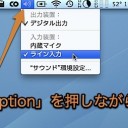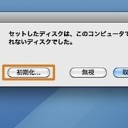Macのサウンドボリュームをキーボードで通常より細かく微調整する方法です。
ボリュームを通常より細かく微調整
ボリュームを調節するには「システム環境設定」の「サウンド」パネルの主音量スライダーで調節するのが基本です。
また、「メニューバーに音量を表示」のチェックボックスにチェックを入れるとメニューバーで、音量調節用のメニューエクストラが利用できるようになります。
また、一番簡単な方法はキーボードの「F11」キーと「F12」キーに設定されている音量調節機能です。これらを使用すれば、音量調節と消音が簡単にできます。
しかし、キーボードで音量調節する場合の不便な所は、スライダーで調節するより微妙な調節ができないことです。
そこで、キーボード上で細かいボリューム調節を行う方法を紹介します。
キーボード上で細かい音量調節を行う方法
まず、「F11」キーと「F12」キーで音量調節ができることを確認します。
できない場合は「システム環境設定」の「キーボードとマウス」パネルで「F1、F2などのすべてのキーを標準のファンクションキーとして使用」にチェックが入ってないか確認します。
そして、「Shift」キーと「Option」キーを押しながら「F11」キーまたは「F12」キーで音量調節をしてみると、標準より4分の1細かく音量を調節できます。
このようにすれば、キーボード上で微妙なボリューム調節ができます。
以上、Macの音量をキーボードで通常より細かく微調整する方法でした。